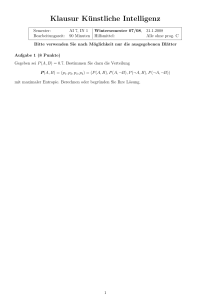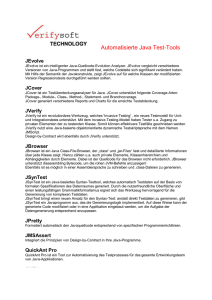Ergänzungen zum
Werbung
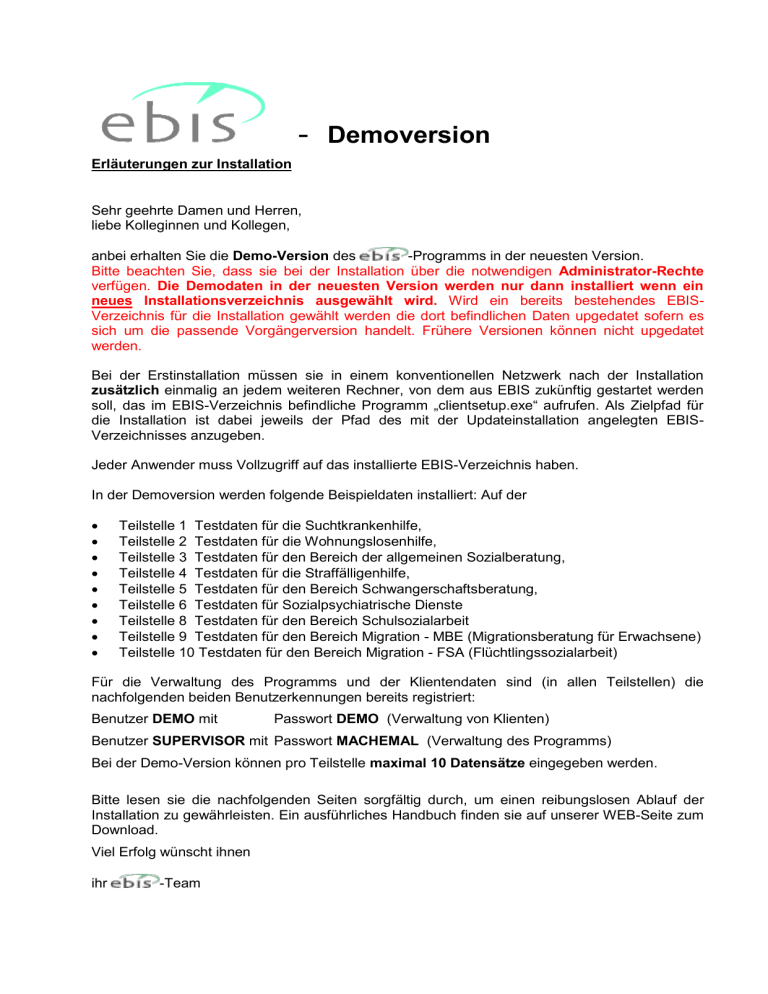
Erläuterungen zur Installation - Demoversion Sehr geehrte Damen und Herren, liebe Kolleginnen und Kollegen, anbei erhalten Sie die Demo-Version des -Programms in der neuesten Version. Bitte beachten Sie, dass sie bei der Installation über die notwendigen Administrator-Rechte verfügen. Die Demodaten in der neuesten Version werden nur dann installiert wenn ein neues Installationsverzeichnis ausgewählt wird. Wird ein bereits bestehendes EBISVerzeichnis für die Installation gewählt werden die dort befindlichen Daten upgedatet sofern es sich um die passende Vorgängerversion handelt. Frühere Versionen können nicht upgedatet werden. -) -) Bei der Erstinstallation müssen sie in einem konventionellen Netzwerk nach der Installation - Rechner, von dem aus EBIS zukünftig gestartet werden zusätzlich einmalig an jedem weiteren soll, das im EBIS-Verzeichnis befindliche Programm „clientsetup.exe“ aufrufen. Als Zielpfad für die Installation ist dabei jeweils- der Pfad des mit der Updateinstallation angelegten EBISVerzeichnisses anzugeben. Jeder Anwender muss Vollzugriff auf das installierte EBIS-Verzeichnis haben. In der Demoversion werden folgende Beispieldaten installiert: Auf der Teilstelle 1 Testdaten für die Suchtkrankenhilfe, Teilstelle 2 Testdaten für die Wohnungslosenhilfe, Teilstelle 3 Testdaten für den Bereich der allgemeinen Sozialberatung, Teilstelle 4 Testdaten für die Straffälligenhilfe, Teilstelle 5 Testdaten für den Bereich Schwangerschaftsberatung, Teilstelle 6 Testdaten für Sozialpsychiatrische Dienste Teilstelle 8 Testdaten für den Bereich Schulsozialarbeit Teilstelle 9 Testdaten für den Bereich Migration - MBE (Migrationsberatung für Erwachsene) Teilstelle 10 Testdaten für den Bereich Migration - FSA (Flüchtlingssozialarbeit) Für die Verwaltung des Programms und der Klientendaten sind (in allen Teilstellen) die nachfolgenden beiden Benutzerkennungen bereits registriert: Benutzer DEMO mit Passwort DEMO (Verwaltung von Klienten) Benutzer SUPERVISOR mit Passwort MACHEMAL (Verwaltung des Programms) Bei der Demo-Version können pro Teilstelle maximal 10 Datensätze eingegeben werden. Bitte lesen sie die nachfolgenden Seiten sorgfältig durch, um einen reibungslosen Ablauf der Installation zu gewährleisten. Ein ausführliches Handbuch finden sie auf unserer WEB-Seite zum Download. Viel Erfolg wünscht ihnen ihr -Team Ablauf der Installationsprozedur Die Installationsprozedur führt sie durch das Setup des Programms; sie ist auch bei abweichender Versionsnummer grundsätzlich gleichlautend. Wenn sie die aus dem Internet heruntergeladene Datei aufrufen erhalten Sie zunächst eine Sicherheitswarnung. Bitte bestätigen sie in diese Maske den Start des Installationsprogramms mit einem Klick auf „Ausführen“. Damit gelangen sie in die nachfolgende Maske. Schließen sie bitte alle anderen geöffneten Programme und drücken sie dann bitte die Taste Weiter > Wählen sie bitte die Standardinstallation und nicht die Administratorinstallation. Drücken sie die Taste Weiter > Im Netzwerk und wenn mehrere Personen mit EBIS arbeiten können sollen installieren sie bitte in ein freigegebenes Netzwerklaufwerk. Mit „Durchsuchen …“ können sie ein beliebiges Verzeichnis auswählen. Bitte ergänzen sie in diesem Fall den Verzeichnisnamen EBIS. Wenn sie ein Icon auf dem Desktop erstellen wollen, aktivieren sie in der nachfolgenden Maske die entsprechende Checkbox. Zum Fortfahren klicken sie bitte auf den Button „Weiter“. Nach Bestätigen mit „Weiter >“ aktivieren sie auf der folgenden Maske den Button „Installieren“. Anschließend werden eine Reihen Bestätigen mit „Weiter >“ aktivieren sie auf der folgenden Maske den Button „Installieren“. Es werden nun etliche Dateien kopiert. Am Ende des Installationsvorgangs erscheint folgende Maske: Falls sie EBIS in einem konventionellen Netzwerk (nicht im Terminal-Serverbetrieb) installiert haben und weitere Arbeitsplätze mit EBIS arbeiten können sollen, müssen sie das gewählte EBIS-Verzeichnis nun für alle Anwender freigeben und einmalig an allen Clients, von denen aus EBIS gestartet werden soll, im Windows-Explorer aus dem EBIS-Verzeichnis heraus das Programm „clientsetup.exe“ starten. Als Installationspfad geben sie jeweils das installierte EBIS-Verzeichnis auf dem Server an. Wenn sie EBIS gestartet haben wählen sie bitte auf der folgenden Maske ihre gewünschte Fachversion in der entsprechenden Teilstelle aus und geben die oben genannten Benutzernamen und das Passwort ein.